Thunderbird : importer un calendrier au format ICS
Par Philippe Poisse le mardi, mai 5 2015, 16:35 - Bureautique - Lien permanent
Wigowiz permettant de créer des fichiers ICS il est utile de préciser comment l’opération peut être réalisée avec Thunderbird. Voici donc le premier tutoriel concernant les agendas de Wigowiz.
Pré-requis
Ce tutoriel est écrit pour Thunderbird 31. Je n’ai pas testé avec des versions plus anciennes mais normalement la marche à suivre devrait être la même.
Pour gérer les agendas dans Thunderbird il faut installer le module Lightning.
Plus d'informations sur Lightning : https://addons.mozilla.org/fr/thunderbird/addon/lightning/
Pour installer un module il faut passer par le menu « outil » puis « modules complémentaires ». Un simple recherche dans le catalogue suffit pour trouver ce module, Thunderbird fait le reste tout seul comme un grand.
Étape 1
Il faut d’abord récupérer l’adresse du fichier ICS depuis la page d’accueil de Wigowiz. Vous pouvez aussi utiliser un fichier ICS issu d’un autre site web, la procédure est exactement la même.
Étape 2
D’abord il faut afficher l’onglet agenda. Pour ce faire menu « affichage » puis « agenda » et cocher « afficher le panneau agenda » et « liste agenda ».
Étape 3
Faites un clic droit dans la colonne de gauche en dessous de la liste des agendas. Cliquer sur « nouvel agenda ».
Étape 4
Sélectionnez « sur le réseau » et cliquer sur « suivant ».
Étape 5
Choisissez « Icalendar (ics) » et entrez l’URL du fichier dans le champ « emplacement ». Cliquez sur « suivant ».
Étape 6
N’hésitez pas à donner un nom explicite à votre agenda. Vous pouvez aussi choisir une couleur pour les événements. Cliquez sur « suivant » .
Étape 7
Votre agenda est créé, cliquez sur « terminer » pour pouvoir l’utiliser.
Votre agenda est créé, il sera mis à jour à chaque redémarrage de Thunderbird. Si vous êtes du genre à ne jamais éteindre votre PC pensez à le synchroniser de temps en temps.
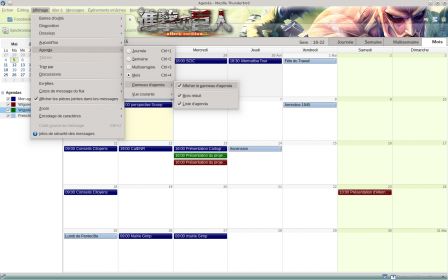
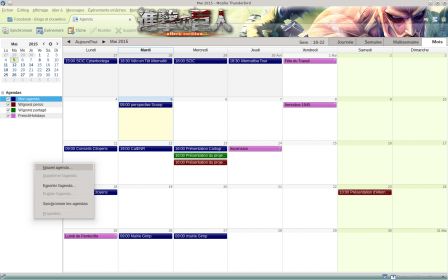
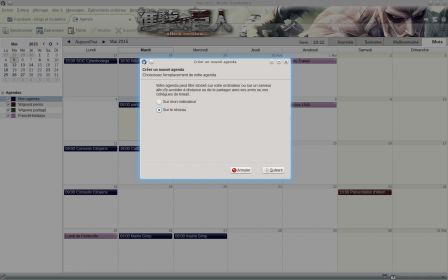
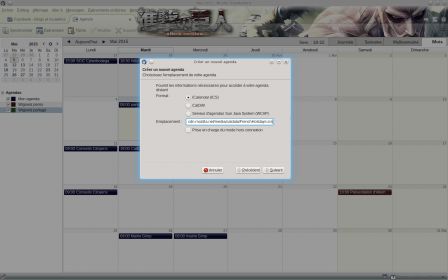
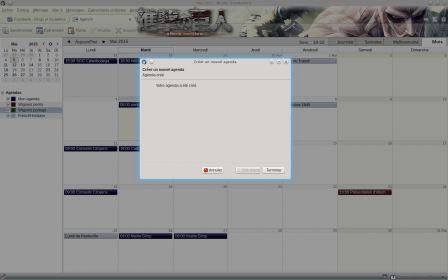
Commentaires
j'arrive pas a faire cette manipulation:
Une erreur est survenue en préparant l'agenda situé sur c:\Users\Verseau\AppData\Roaming\Thunderbird\Profiles\q6uethvx.default\calendar-data\Mon%20agenda.ics pour son utilisation. Il ne sera pas disponible.
[Exception... "Component returned failure code: 0x804b0012 (NS_ERROR_UNKNOWN_PROTOCOL) [nsIIOService2.newChannelFromURI]" nsresult: "0x804b0012 (NS_ERROR_UNKNOWN_PROTOCOL)" location: "JS frame :: file:///C:/Users/Verseau/AppData/Roaming/Thunderbird/Profiles/q6uethvx.default/extensions/%7Be2fda1a4-762b-4020-b5ad-a41df1933103%7D/components/calICSCalendar.js :: calICSCalendar.prototype.uri :: line 119" data: no]
TB version 38.7.1
Bonjour.
J'ai le même problème/
J'utilise Calendar de Vista.
J'ai trouvé mes fichiers "*.ics" actualisés par Calendar.
Je les importés dans Thunderbird, ils apparaissent dans Thunderbird mais les données n'apparaissent pas ????
Où serait le problème ?
Merci de m'aider.
BIQUET